Operadores Matemáticos en Excel
En este capítulo, aprenderemos acerca de los operadores matemáticos en Excel, los cuales representan una determinada operación, además conoceremos los tipos de operadores matemáticos y el orden de precedencia.
Operadores Matemáticos en Excel
✅Los operadores son un elemento básico de las fórmulas en Excel. En otras palabras, un operador es un símbolo que representa una determinada operación.
Tipos de Operadores de Excel
✅Podemos clasificar los operadores de Excel en cuatro grupos principales:
🎯Operadores Aritméticos
Te estas preguntando ¿Qué son los operadores aritméticos? Son los más comunes y los que se usan para calcular el valor de uno o más números, es decir, para realizar cálculos matemáticos. La siguiente tabla muestra ejemplos de operadores aritméticos de Excel:
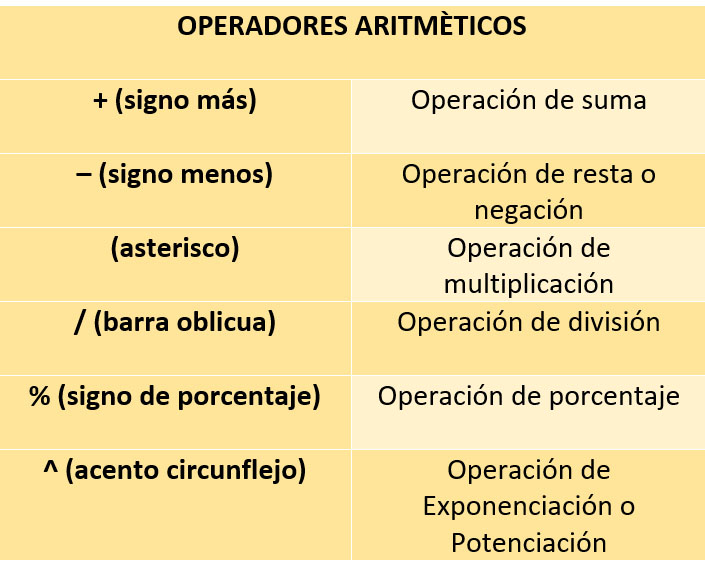
NOTA:
Si bien el porcentaje no es un operador aritmético, Excel le da un tratamiento como operador ya que al ingresar un símbolo de porcentaje después de un número provocará que Excel realice una división entre 100 de manera automática.
🎯Operadores de Comparación
Los operadores de comparación nos permiten comparar dos o más números o cadenas de texto. Si el resultado de la comparación es positivo, obtendremos como resultado en valor lógico VERDADERO. De lo contrario obtendremos como resultado el valor FALSO. A continuación tenemos la lista de operadores de comparación:
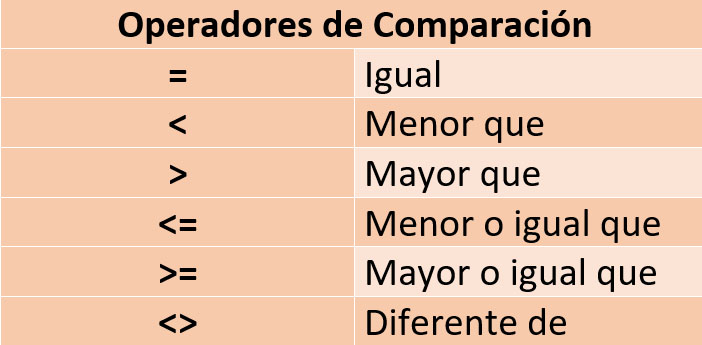
Los operadores de comparación son muy utilizados con las funciones lógicas de Excel que nos permiten ejecutar una acción al cumplirse la condición establecida.
🎯Operadores de Concatenación
Los operadores de concatenación también son conocidos como operadores de texto ya que pueden manipular texto y se utiliza para unir el valor de dos cadenas de texto.
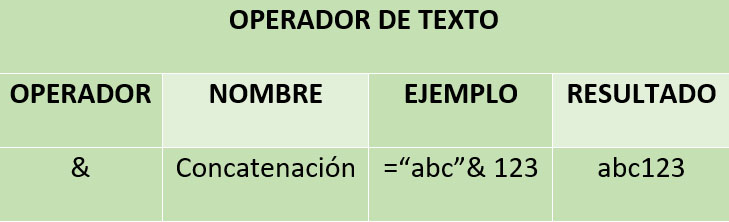
🎯Operadores de Referencia
Los operadores de referencia nos ayudan a combinar dos o más referencias de celda para crear una sola referencia.
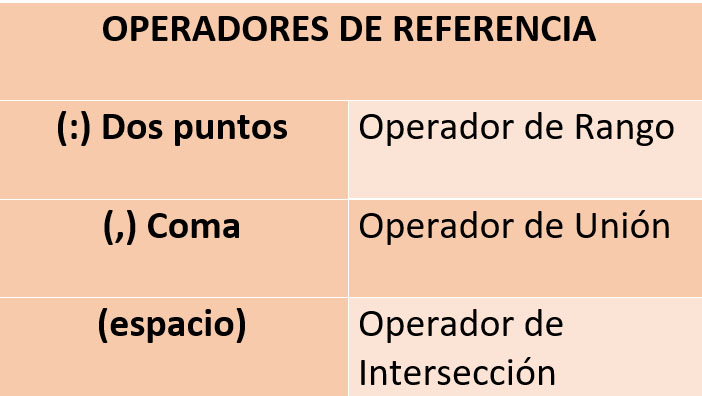
Orden de Precedencia de los Operadores Matemáticos
✅Cuando creamos fórmulas que contienen más de un operador, es necesario conocer el orden en que dichas operaciones serán calculadas por Excel. Por esta razón existe un orden de precedencia que determina la manera en que Excel hace los cálculos. A continuación te mostramos cual es el orden de precedencia de los operadores matemáticos:
| Orden | Operador | Tipo de Operador |
| 1 | : (dos puntos) | Operador de referencia |
| 2 | (espacio) | Operador de referencia |
| 3 | , (coma) | Operador de referencia |
| 4 | – (negación) | Operador aritmético |
| 5 | % (porcentaje) | Operador aritmético |
| 6 | ^ (exponenciación) | Operador aritmético |
| 7 | * (multiplicación) / (división) | Operador aritmético |
| 8 | + (suma) – (resta) | Operador aritmético |
| 9 | & (concatenación) | Operador de concatenación |
| 10 | > ; < ; = | Operador de comparación |
En los casos en que se apliquen dos operaciones del mismo orden de prioridad, como por ejemplo multiplicación y división, se ejecutará en el orden que se muestre, de izquierda a derecha.
¿Cómo controlar el orden de precedencia?
📌Te estas preguntando ¿Cómo hacer las operaciones básicas en Excel de forma correcta? Pues, la única manera en que podemos influir en el orden de precedencia de operadores en Excel es utilizando paréntesis. Al colocar paréntesis alrededor de un cálculo estaremos diciendo a Excel que deseamos otorgar una alta prioridad a dicho cálculo y por lo tanto se realizará primero. En el siguiente ejemplo puedes observar cómo se modifica el resultado de una fórmula al incluir paréntesis.
=8 + 5 * 6
=(8 + 5) * 6
A simple vista las dos operaciones son parecidas, pero la existencia de los paréntesis redefinen el orden de precedencia y por lo tanto modifica el resultado. En la primera operación, por regla matemática, se ejecuta primero la multiplicación y luego será la suma.
Al utilizar el paréntesis en la operación de suma, es decir (8+ 5), cambiamos el orden del cálculo y resolveremos primero esta operación, y luego, con el resultado, seguirá las operaciones que están fuera de este, siendo la multiplicación la que continua. En la primera operación obtenemos como resultado 38, y en la segunda 78.
🧠IMPORTANTE:
Cuando existen paréntesis dentro de una fórmula, Excel comenzará los cálculos con el paréntesis que tenga el mayor nivel de anidación. Y si dentro de un mismo paréntesis existen varios operadores, entonces se aplicarán las reglas de precedencia antes vistas. Por lo tanto, los paréntesis nos permiten controlar el orden de precedencia de los cálculos es una fórmula de Excel.
¿Cómo evaluar una fórmula Excel?
📌Una herramienta para validar la ejecución correcta de una operación, que deberá utilizar siempre que tenga dudas del cálculo, es la opción Evaluar fórmula, debes seguir los siguientes pasos para utilizarla:
📝1º Ir a la Pestaña Fórmulas
📝2º Luego, seleccionar la opción Evaluar fórmula, automáticamente nos aparecerá una ventana emergente y por último daremos clic en Evaluar.
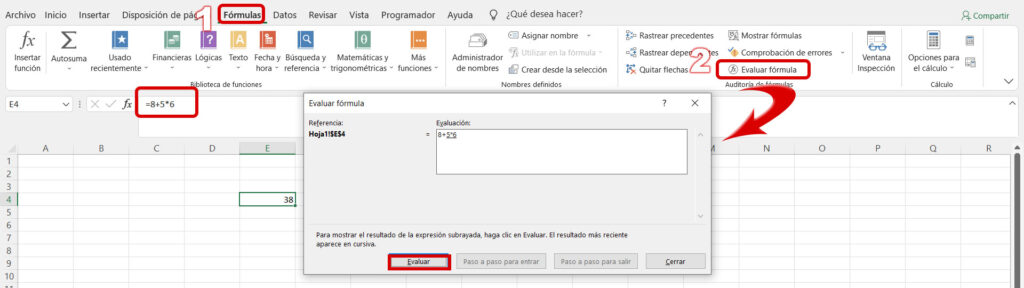







* 23 40 30 20
30 690 1200 900 600
50 20700 36000 27000 18000
41 621000 1080000 810000 540000
23 18630000 32400000 24300000 16200000
10 2,300E+02 5290 121670 2798410
50 1150 2000 1500 1000
He multiplicado y no funciona, hay algo que he hecho mal.